Cum indentare în Word
Cum indentare în Word
După ce ați tastat în Cuvânt tot textul necesar, sau dacă ați dat deja un document tipizat, puteți trece la editarea și formatarea textului finit în Word. Iar unul dintre punctele pe care trebuie să le faceți - este să se adapteze liniuță pentru liniile din document.
În acest articol ne uităm la modul în care a indenta întregul paragraf liniuță doar prima linie și proiecțiile pentru punctul text.
Să începem cu prima întrebare. Indentați întregul paragraf în Word din limitele de teren stabilite poate fi pe dreapta și pe partea stângă. Set liniuță pot, folosind marcatori speciali pe linia de sus a documentului. Dacă nu este afișat, faceți clic pe tab-ul „View“ și „Afișare“ categorie. „Principe“ caseta de căpușă.

Pe partea dreaptă este doar un marcator. Pentru a seta liniuță dreapta pentru paragraf, faceți clic pe butonul din stânga al mouse-ului și trageți marcatorul la distanța corectă pe rigla. linia de demarcație Prețul este egal cu 0,25 cm.
Dacă nu selectați orice text, adâncitura se va face la punctul în care este poziționat cursorul. Dacă doriți să faceți aceeași indentare pentru tot textul, selectați-l prin apăsarea combinației «Ctrl + A». și trageți marcatorul. Indentare diferitele paragrafe din text, evidențiați-le și trageți marcatorul.
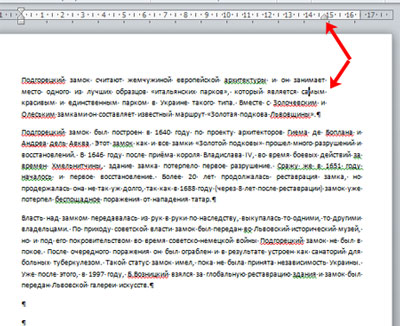
Pe partea stângă a domnitorului are trei markeri. Pentru a face marginea din stânga în Word întregului text într-un paragraf, faceți clic pe butonul stâng al mouse-ului pe partea de jos a markerului, are forma unui dreptunghi, și trageți-l la lungimea dorită pe rigla.
În același timp, selectează tot textul sau paragrafe individuale.
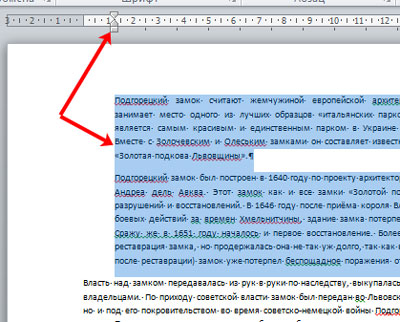
Dacă aveți nevoie pentru a cresta prima linie. este numit, de asemenea, linia roșie în Cuvânt, atunci linia de pe partea dreaptă, trageți marcatorul de sus la distanța corectă. Având în vedere că împărțirea prețului de 0,25 cm, în exemplul am făcut scobitură egal cu 1,25 cm.
Citește tot articolul despre liniuța din Word. Aveți posibilitatea să urmați link-ul.

Cu ultimul marcator, putem face o proiecție pentru textul într-un paragraf. Faceți clic pe butonul din stânga al mouse-ului și setați-l la lungimea dorită pe rigla. În acest caz, tot textul într-un paragraf, cu excepția prima linie, se va trece la valoarea specificată.
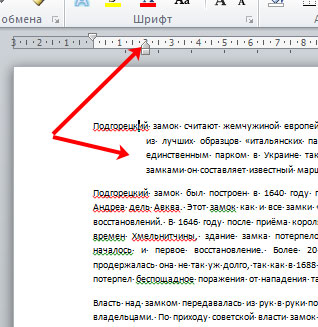
Toate marginile în Word se poate face într-un alt mod. Pentru a face acest lucru din fila „acasă“ în grupul „Punctul“, faceți clic pe săgeata neagră mică din colțul din dreapta jos.
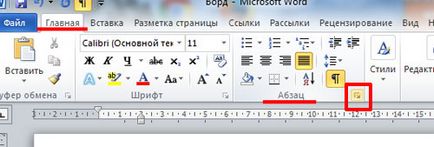
Caseta de dialog „Punctul“. În câmpurile corespunzătoare, este posibil să se specifice valorile exacte pentru umplutură. În același timp, în partea de jos, în „Sample“. Puteți vedea cum să modificați textul.
Indenta întregul paragraf specificând valorile în câmpurile „stânga“. „Dreapta“. liniuță este stabilit în „prima linie“ - „Offset“. se stabilește și „proiecție“ pentru textul într-un paragraf. Când selectați valoarea, apăsați pe „OK“.
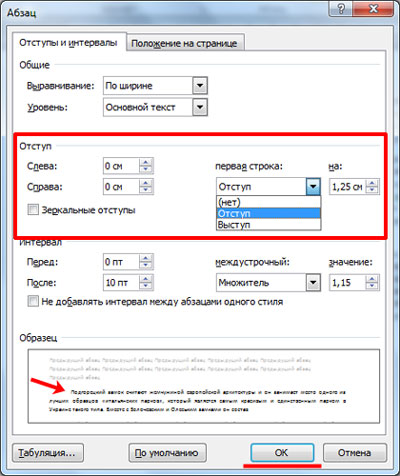
Cred că acum te va face cu siguranta indentare și filele în textul întregului paragraf, sau numai pentru primul rând din Cuvânt.
Împărtășiți articol cu prietenii tăi: